Registriamo video online per mostrare le nostre esperienze sullo schermo su Internet. Mentre ci troviamo in mezzo al post-pandemia, la scelta di condividere il nostro tempo sullo schermo spesso supera tutto ciò che ci resta. Il registratore dello schermo web si sovrappone alle nostre vite, definendo il tipo di contenuto che consumiamo, il modo in cui lavoriamo con un team e l'impatto che hanno sulle aziende e sulle imprese.
C'è una stragrande maggioranza di persone che vediamo sfogare la necessità di un videoregistratore online, per avviare download e sceneggiature facili. Le piattaforme dei social media sono state prese d'assalto mentre gli sviluppatori lavorano per soddisfare l'urgenza di un videoregistratore web disponibile su Internet.
Il modo migliore per registrare video dal sito web
Wondershare Filmora è il miglior software di registrazione video che è facilmente accessibile e può essere utilizzato per diversi scopi di registrazione dello schermo. Filmora ha un'interfaccia di ripresa dell'occhio che offre una pletora di strumenti di testo, registrazioni audio, effetti e filtri eleganti insieme a funzioni di editing video e taglio.
Perché dovresti registrare da un sito Web di registrazione dello schermo? Per questo motivo, abbiamo avanzato un elenco di alcuni siti Web di registrazione dello schermo più utili per sfruttare i tuoi flussi online. Se hai bisogno di catturare lo schermo del tuo PC, quindi registrare online da un potente sito Web di registrazione dello schermo che ti consente di impostare una semplice sessione di screencasting in semplici passaggi, siamo qui per guidarti.
Puoi registrare il tuo schermo usando Filmora sia su Mac che su PC. Scarica l'app e installala per espletare le formalità. Infine, avvia Filmora sul tuo computer.
Passaggio 1:selezionare le opzioni appropriate nel sistema di impostazione. L'interfaccia utente di Filmora ti fornirà la finestra del registratore dello schermo che appare sullo schermo, in modo da poter regolare le impostazioni per la tua prossima sessione di screencasting. Per fare ciò, naviga sul pulsante Registra e fai clic su Registra schermo PC per avviare la registrazione.
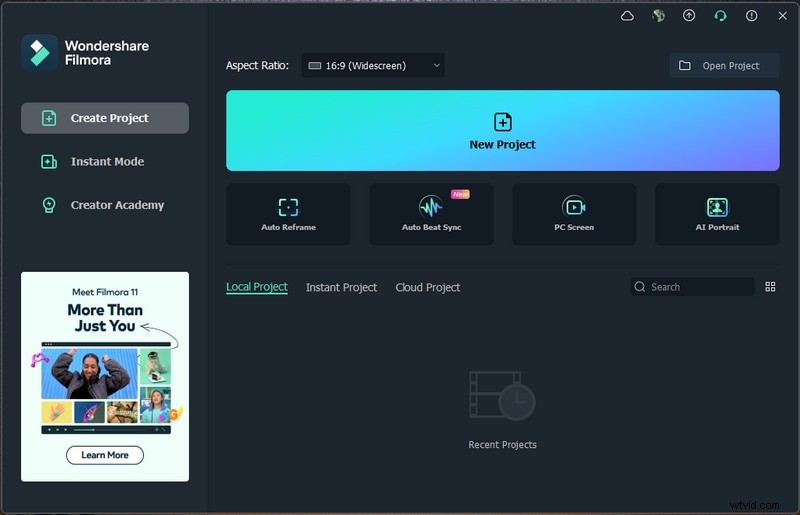
Passaggio 2. C'è un pulsante rettangolare sul lato sinistro della finestra del registratore dello schermo, che ti consente di scegliere l'area dello schermo da registrare. Puoi selezionare tra le opzioni Schermo intero, Personalizzato e Finestra di destinazione.
Passaggio 3. Se desideri registrare l'audio del tuo PC da un dispositivo microfono o da un sistema audio sul computer, attiva le icone
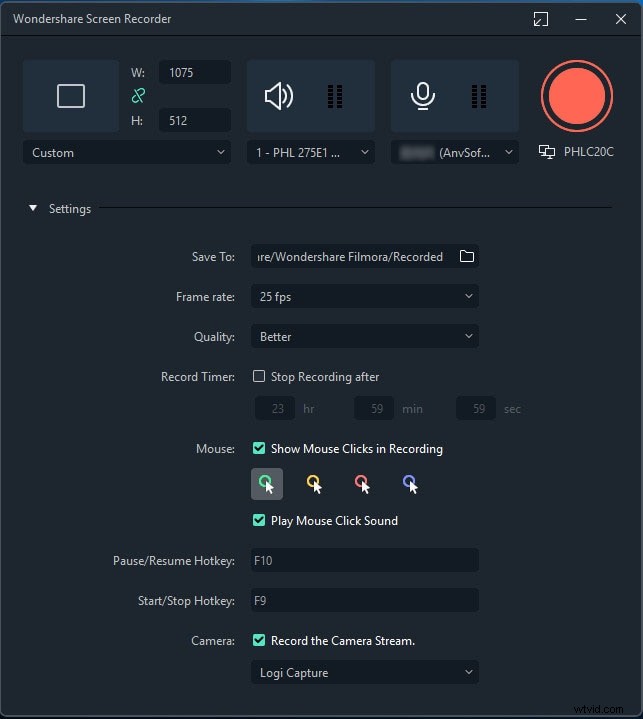
Passaggio 4. Per apportare le modifiche necessarie, fare clic sulle impostazioni, la frequenza fotogrammi della qualità e il timer sono impostati su un valore inferiore per impostazione predefinita. Puoi sempre modificarlo in base alle tue esigenze.
Passaggio 5. Dopo aver impostato i limiti desiderati, premere il pulsante REC. Filmora inizierà a registrare dopo un conto alla rovescia fino alle 3.
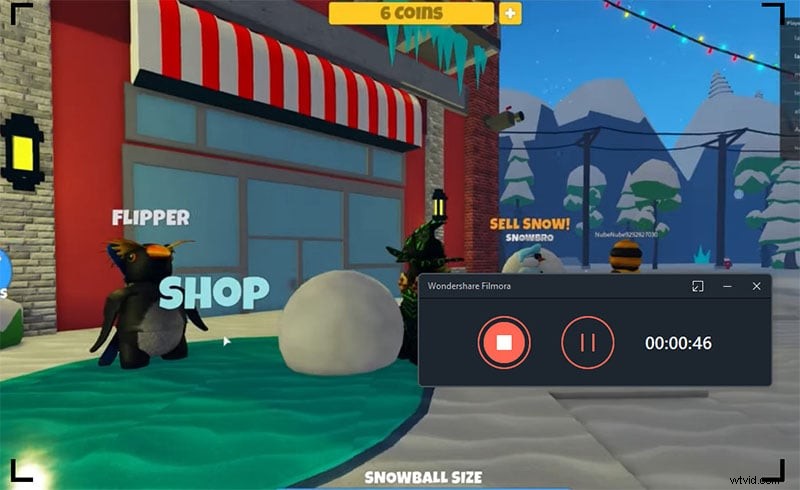
Perché dovresti davvero usare un sito Web per le registrazioni video? Sono di facile accesso e privi di scienza missilistica. Nella guida sono forniti alcuni dei migliori videoregistratori web utilizzabili come estensione di Chrome.
Altri videoregistratori Web popolari
1. Screencastify
Screencastify è un'app robusta che consente agli insegnanti di organizzare eventi importanti, online aiutando a risparmiare il massimo tempo e facilitare il processo di apprendimento. Puoi registrare clip dall'app sul tuo dispositivo e in seguito riprodurlo o condividerlo tra gli altri. Ha diversi toolkit che si adattano sia agli studenti che agli insegnanti, migliorando il processo di apprendimento.
Crea, modifica e condividi video in pochi secondi da Screencastify, con il miglior videoregistratore web. Screencastify è l'estensione più affidabile di Chrome, coinvolgendo comunità di videoregistratori. Una volta scaricato Screencastify, si passa attraverso un processo di configurazione prolungato che in seguito aggiunge valore alla tua esperienza di registrazione web. Puoi aggiungere didascalie ai tuoi filmati dopo averli registrati sull'applicazione. Che si tratti di una festa in casa o di un umile incontro o di una visita Zoom in famiglia.
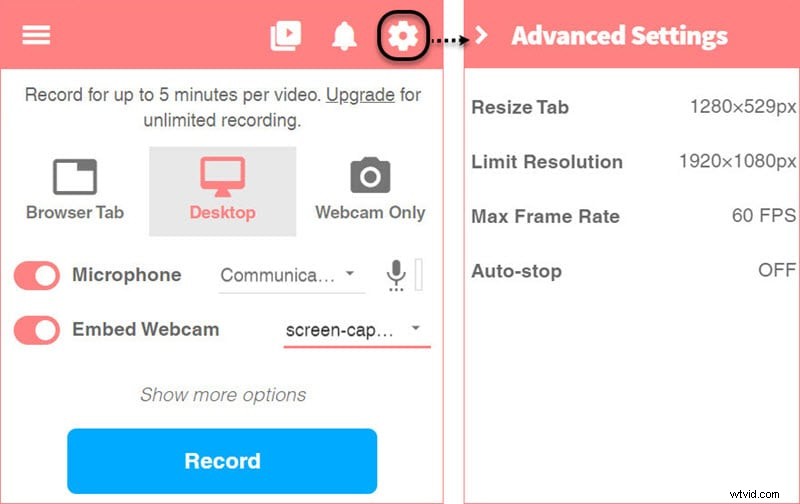
Caratteristiche
-
Crea compiti durante la registrazione dello schermo del desktop e su più dispositivi contemporaneamente.
-
Questa estensione funziona utilizzando Google Chrome, quindi può registrare tutte le attività online, con un Google Drive integrato.
-
Mostra domande interattive per verificare la comprensione dello spettatore.
-
Monitora il coinvolgimento mentre la "Pagina di visualizzazione" rivela come gli utenti interagiscono in ciascuna delle registrazioni.
-
L'interfaccia supporta un sistema di sicurezza semplice e sicuro.
-
Aggiungi questionari interattivi al video finale modificato.
2. Videoregistratore Nimbus Screen
Nimbus memorizza con una funzione di editor che cambia lo sfondo, colora il testo per trasformare la tua semplice immagine in sfumature di colori felici e memoria. Come la maggior parte dei registratori dello schermo si presenta sotto forma di applicazioni desktop, con Nimbus, un altro sito Web di registrazione video, puoi registrare selettivamente una sezione dell'intero schermo. Inizialmente, gli utenti possono caricare la registrazione su note Nimbus, Google Drive o Dropbox.
Si potrebbe presumere che il videoregistratore con schermo Nimbus manchi di caratteristiche e funzionalità, solo perché funziona sul browser. Ma questa app è completamente integrata. Questo componente aggiuntivo può essere molto utile in diversi modi, consentendo agli utenti di acquisire schermate e registrazioni video di alta qualità e salvarle direttamente su Drive. Con Nimbus, gli utenti possono impostare nuove scorciatoie sulla tastiera per facilitare il meccanismo di registrazione.
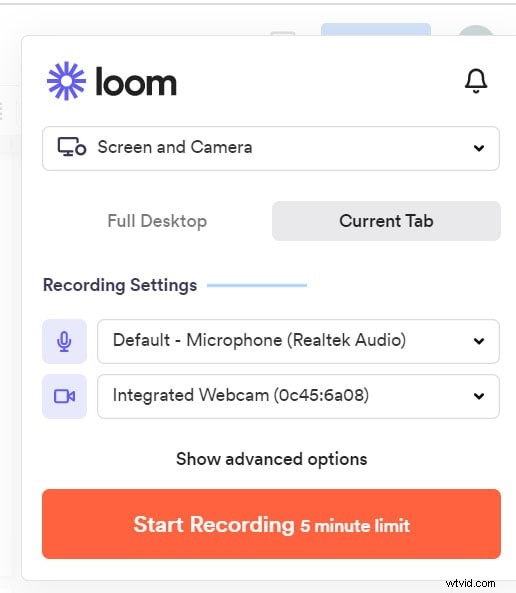
Caratteristiche
-
Sito Web di registrazione dello schermo o qualsiasi video su qualsiasi dimensione dello schermo utilizzando il fantastico videoregistratore con schermo Nimbus
-
Screencast dal tuo schermo o dalla tua webcam utilizzando la funzione webcam e il registratore screencast tramite Chrome, Firefox, Opera ecc.
-
Taglia, ridimensiona e ritaglia lo screencast
-
Converti video registrati in GIF e mp4
-
Aggiungi filigrane, grafica e note di testo al metraggio.
-
Pubblica screenshot a pagina intera su YouTube con Nimbus premium.
-
Sfoca la funzione per sezionare le informazioni sensibili
-
Supporta lo scorrimento e la modifica durante l'acquisizione di record in corso dai siti Web.
3. Screencast-O-Matic
Screencast-O-Matic ti consente di registrare direttamente i siti web. È inoltre dotato di funzionalità di modifica avanzate. Questa app mira ad aiutare le istituzioni educative e i luoghi di lavoro a creare e registrare video da siti Web. L'applicazione basata su cloud è più adatta per educatori, accademici, professionisti del lavoro all'interno di classi virtuali di apprendimento misto o spazi di lavoro per migliorare gli obiettivi educativi e di apprendimento.
Screencast-O-Matic è particolarmente adatto per aiutare gli ambienti di lavoro offline nel team building, nell'onboarding, come vendite, proposte di presentazione, marketing per registrare e coordinare progetti basati su video. Un'altra caratteristica unica di Screencast-O-Matic è che esiste un'opzione di backup per il recupero di eventuali file persi. Nel caso di una start-up imprenditoriale, sia essa una PMI o una MSME, questa app è di uso sostenibile per i proprietari in quanto consente tutorial che promuovono qualsiasi prodotto a sostegno del suo viaggio verso un marchio.
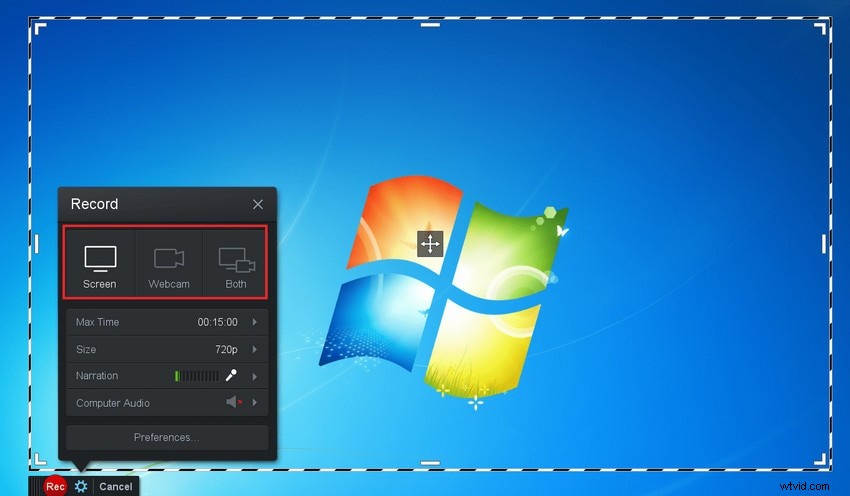
Caratteristiche
-
Screencast-O-Matic Stock Library introduce la scoperta della registrazione video e delle immagini per migliorare lo screencasting.
-
Gli strumenti di gestione collaborativa dei video condividono e proteggono i tuoi contenuti.
-
Importa narrazioni e audio interni
-
Aggiungi testo di stile, note di testo, clip art, forme e immagini.
-
Modifica i video delle riunioni in Zoom. Google Meet, MS Team, WebEx.
-
Effetto e animazione con numerosi filtri.
-
Crea didascalie con la sintesi vocale.
4. Telaio
Loom si distingue in modo distintivo dai siti Web di registrazione video per il suo strumento di messaggistica esecutivo che ti aiuta a condividere testi attraverso la condivisione di filmati. Registra l'intero schermo in tutto o in parte per Chrome, Mac, Windows, iOS e Android. Loom è il principale sito Web di registrazione dello schermo tra i siti Web di comunicazione per il lavoro asincrono. Progettato per semplificare il processo di registrazione video con strumenti di registrazione veloci e interattivi.
La registrazione video è la nuova funzionalità per l'inserimento di nuovi dipendenti, la discussione di problemi aziendali, il networking e la risoluzione dei problemi. Colmando il divario tra comunicazione e videoregistratore web, Loom ha superato in numero un abbonamento di oltre 10000 download, Loom è ottimo per affrontare il lavoro universitario e la connettività aziendale. La versione gratuita è altamente accessibile e conveniente.
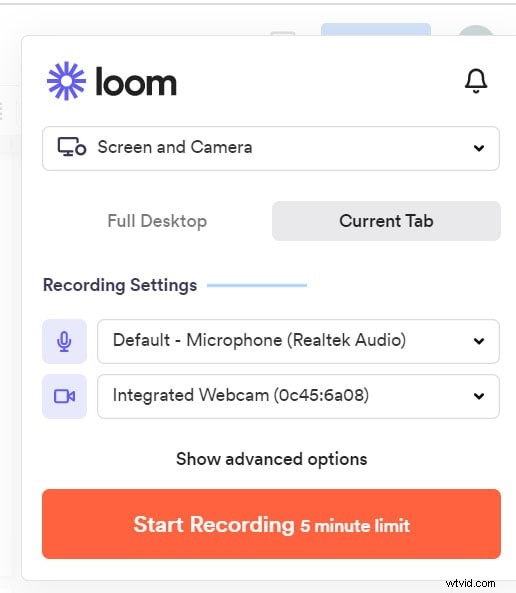
Caratteristiche
-
Registrazione rapida di qualsiasi app specifica con o senza webcam.
-
Modifica facilmente i video aggiungendo call to action e miniature.
-
Consente di condividere immediatamente lo schermo su altri siti Web.
-
Aggiungi l'impostazione di una tecnica di privacy personalizzata per garantire che le informazioni siano sicure e protette
-
Pratico per incorporare, caricare o scaricare file nei siti Web.
-
Registra problemi tecnici e bug dal team di controllo qualità.
-
Plugin di Chrome per registrazioni facili.
5. Vidyard
L'estensione gratuita di Vidyard per Chrome prevale sulla facile registrazione sia per Windows che per Mac. Le registrazioni sono di qualità HD e non limitano le filigrane. Ti consente automaticamente di ospitare e condividere video su diverse piattaforme. Più adatto per scopi di registrazione lunghi, che si tratti di una registrazione di film dal Web o di videogiochi. L'editor video integrato oscura tutti i filtri che si affiancano allo sfondo.
Puoi caricare l'intero video direttamente su YouTube, Google Drive, WebEx o Dropbox senza problemi. Il registratore dello schermo di Vidyard è un altro sito Web che sta emergendo e sta lavorando per migliorare la sua interfaccia. Se vuoi modellare e modificare i video, tuttavia, dovrai eseguire l'aggiornamento alla versione a pagamento, che è molto conveniente, sebbene sia disponibile una prova gratuita. Vidyard è ottimo per produrre tutorial, chat dal vivo, streaming, dimostrazioni ecc.
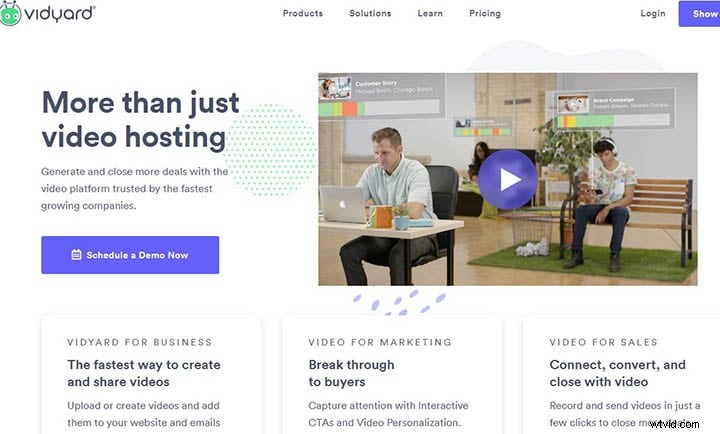
Caratteristiche
-
Ricevi una notifica sul numero di orologi
-
Carica un video esistente o registra un nuovo sito web
-
Incorpora il video su un sito Web, caricalo su YouTube o invialo tramite e-mail.
-
Analisi dettagliate del visualizzatore con software dotato di intelligenza artificiale
-
Supporto per la registrazione video senza limiti di larghezza di banda
-
Condivisione di file in blocco senza problemi
Conclusione
I registratori dello schermo Web eccellono nella registrazione video, nella modifica e nell'annotazione dello schermo del tuo dispositivo. I siti Web di registrazione dello schermo online aiutano nella personalizzazione dei loghi, nell'inserimento di note di testo e nella modifica dello sfondo dei registratori. Dopo la pandemia in cui Internet ha plasmato il nostro mondo di interazione, i siti Web di registrazione Web sono un ottimo mezzo per recensioni di prodotti, acquisizione di bug, registrazioni di schermate in blocco e caricamenti continui.
